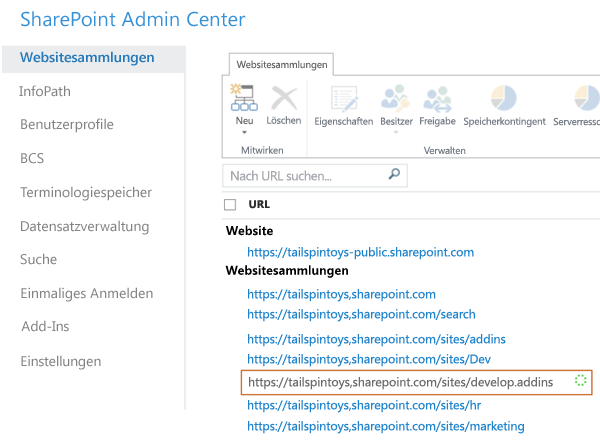Hinweis
Für den Zugriff auf diese Seite ist eine Autorisierung erforderlich. Sie können versuchen, sich anzumelden oder das Verzeichnis zu wechseln.
Für den Zugriff auf diese Seite ist eine Autorisierung erforderlich. Sie können versuchen, das Verzeichnis zu wechseln.
Eine Office 365-Entwicklerwebsite erleichtert Ihnen das Einrichten, Erstellen, Testen und Bereitstellen Ihrer Office- und SharePoint-Add-Ins. Viele Office 365 Business-, Enterprise-, Education- und Government-Abonnements beinhalten eine Websitevorlage, die Sie zum Erstellen einer Entwicklerwebsite verwenden können.
Vor der Bereitstellung
Sofern nicht anders angegeben, können Entwickler-Websites in allen Plänen, die Microsoft Office SharePoint Online enthalten, sowie in allen eigenständigen SharePoint-Plänen erstellt werden. Einschließlich, aber nicht beschränkt auf:
- Microsoft 365 Business Standard
- Microsoft 365 E3, E5
- Microsoft 365 A3, A5
- Microsoft 365 Government G3, G5
Wenn Sie mehr über die Microsoft 365-Pläne für Ihr Unternehmen wissen möchten, lesen Sie SharePoint Online: Softwaregrenzen und -beschränkungen.
Mehr zu den Microsoft 365 Enterprise-Angeboten finden Sie unter Pläne & Preise.
Erstellen einer Entwicklerwebsite
Melden Sie sich bei Office 365 als globaler oder SharePoint Online-Administrator an.
Sie müssen als globaler oder SharePoint Online-Administrator angemeldet sein, um neue Websitesammlungen, wie z.B. eine Entwicklerwebsite, zu erstellen. Nur Administratoren können bei der Anmeldung bei Office 365 Administratoroptionen anzeigen. Wenn Sie kein Administrator sind, wenden Sie sich an einen Administrator in Ihrem Unternehmen, damit dieser eine der folgenden Aktionen ausführt:
- Ihnen Administratorrechte gewähren, damit Sie die Entwicklerwebsite selbst erstellen können.
- Die Website für Entwickler für Sie erstellen und Sie als Administrator für die Websitesammlung angeben.
Wählen Sie die Schaltfläche „App-Startfeld“ ganz links auf der Navigationsleiste oben auf der Seite.
Wählen Sie die Kachel Admin aus.
Erweitern Sie in der Navigationsstruktur links den Eintrag Admin, und wählen dann Sie SharePoint aus.
Wählen Sie im SharePoint Online Admin Center im Menü Websites den Menüpunkt Aktive Websites aus.

Wählen Sie in der Liste Aktive Sites die Option Erstellen>Andere Optionen aus.
Wählen Sie in der Dropdown-Liste Vorlage auswählen die Option Weitere Vorlagen aus.
Geben Sie im Dialogfeld Websitesammlung erstellen Informationen über Ihre Entwickler-Website an.
Feld Wert Titel Der Name, den Sie Ihrer Entwicklerwebsite geben möchten. Liste Websiteadresse Einen Domänennamen und einen URL-Pfad – entweder /Sites/ oder /teams/, und geben Sie dann
einen URL-Namen für die Websitesammlung ein.Liste Sprache auswählen im Abschnitt Vorlagenauswahl Eine Primärsprache für Ihre Entwicklerwebsite.
Stellen Sie sicher, dass Sie die gewünschte Sprache für Ihre Entwicklerwebsite auswählen, da diese nach der Auswahl nicht mehr geändert werden kann.
Das Auswählen einer Sprache für Ihre Entwicklerwebsite hat keine Auswirkungen auf die Sprachen, die Sie in Ihren Add-Ins für Office und SharePoint verfügbar machen.
Sie können für Ihre Websites die mehrsprachige SharePoint-Oberfläche aktivieren, doch die Primärsprache der Websitesammlung wählen Sie hier aus.Abschnitt Vorlagenauswahl auf der Registerkarte Zusammenarbeit unter Vorlage auswählen Wählen Sie Entwicklerwebsite aus. Zeitzone Die zum Gebietsschema Ihrer Entwicklerwebsite gehörige Zeitzone. Administrator Der Benutzername des Websitesammlungsadministrators. Speicherkontingent Die Anzahl der Megabytes (MB), die Sie dieser Websitesammlung zuordnen möchten. Serverressourcenkontingent Die Größe der Ressourcen, die Sie der Websitesammlung zuordnen möchten.
Dieser Wert ist eine Kombination von Leistungsmetriken (wie Prozessorzeit und unbehandelten Ausnahmen), die zu Code in Sandkastenlösungen gehören.
Wenn der Wert ein Tageskontingent überschreitet, wird der Sandkasten für diese Websitesammlung deaktiviert.Wählen Sie OK aus. Die neue Entwicklerwebsite-URL finden Sie in der Liste Websitesammlungen. Wenn die Websiteerstellung abgeschlossen ist, können Sie auf die URL zugreifen, um Ihre Entwicklerwebsite zu öffnen